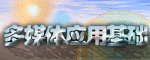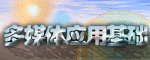|
 应用原理
应用原理
|
|
通过上一节的内容学习,我们学会了制作标准模型的方法,本节向大家介绍如何由标准模型获得一些特殊模型,这里就要接触到一个新的词汇--修改器(Modifier),3DS
MAX R3.1中内置了数十种不同作用的修改器,用户可以根据需要对标准模型施以特定的修改器,以得到满足需要的新模型。
|
 应用思路
应用思路 |
|
使用修改器进行模型编辑的应用思路:
第一步:选取待编辑的模型,打开Modify命令面板并单击英文按钮,弹出描述参数卷展栏。
第二步:根据需要调整效果参数。
第三步:观看场景显示结果,当满足要求时,停止调整参数即可。
|
 应用实例1--Text造型结合Extrude修改器生成文字模型
应用实例1--Text造型结合Extrude修改器生成文字模型 |
| 具体操作步骤: |
| (1)打开Create命令面板的Shapes分支,单击Text按钮,并在文本框中输入“3DS
MAX 教室”样文字。如图3D_8所示。 |
| (2)在Front视图中单击鼠标,生成2D文字造型。 |
| (3)打开Modify命令面板,单击Extrude(拉伸)按钮,并调整Amount(强度)参数为60。如图3D_9所示。 |
|
|
| (4)最终模型效果如图3D_10所示。 |
|
|
|
图3D_10
|
|
 应用实例2--Cylinder模型结合Bend修改器具生成弯管模型
应用实例2--Cylinder模型结合Bend修改器具生成弯管模型 |
| 具体操作步骤: |
| (1) 激活Objects标签工具条,单击Cylinder按钮,在Top视图中生成圆柱体,并调整Height
Segments(高度段数)为18。如图3D_11所示。 |
| (2)打开Modify命令面板,单击Bend(弯曲)按钮,并调整Angle(角度)参数为180度。如图3D_12所示。 |
|
|
| (3)视图中的圆柱体变成180度弯曲状态。如图3D_13所示。 |
|
|
|
图3D_13
|
|